曜日を挿入する
もうひとつ、一発芸的なネタをご紹介します。
次のように日付データがあったとします。これに、曜日を表示させたいんです。
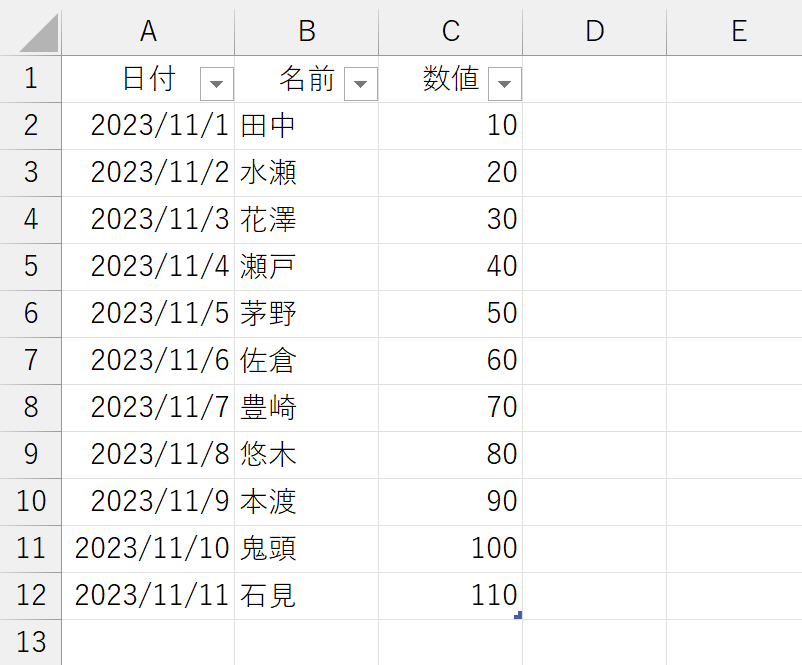
もし、日付の後ろに曜日を表示させるのでしたら、Excelだったら超簡単です。
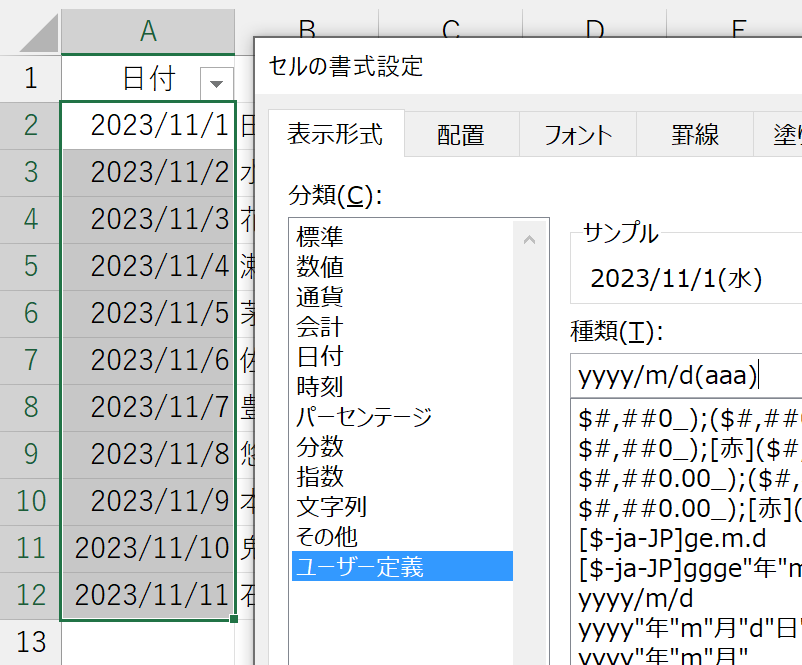
「yyyy/m/d(aaa)」のような表示形式を設定します。
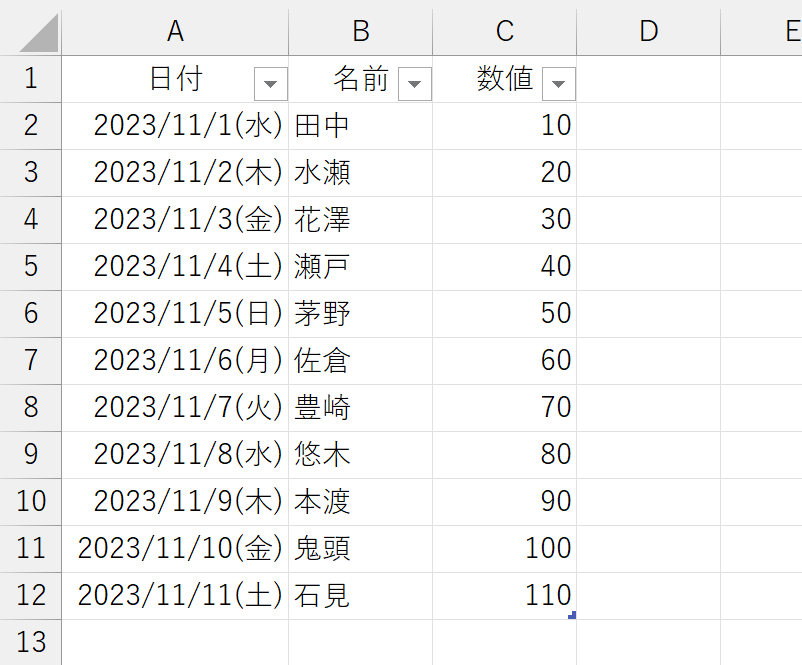
「aaaa」だと「水曜日」と表示されます。ちなみに、英語表記にしたいなら「ddd」→「Wed」と「dddd」→「Wednesday」です。あるいは、別の列に曜日だけ表示したいこともあるでしょう。そんなときは、
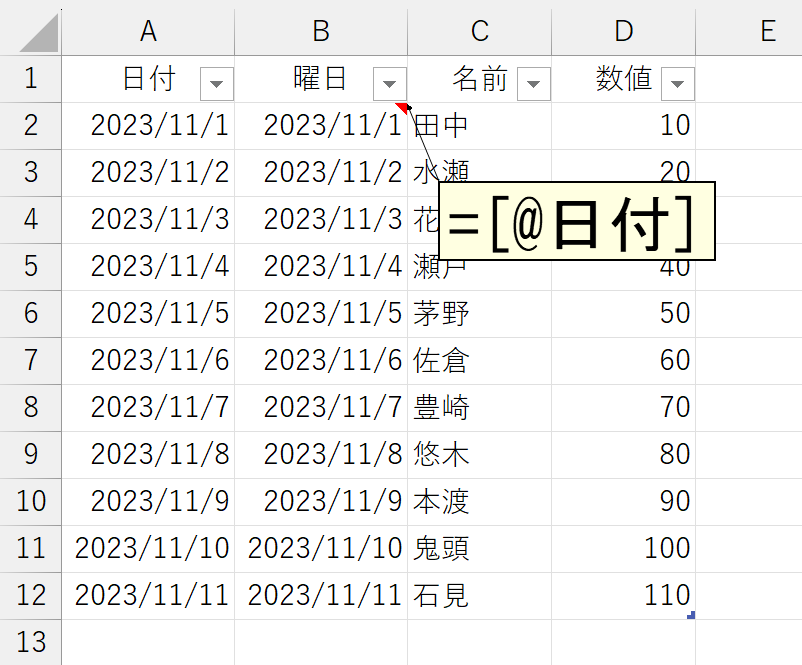
のように、同じ日付を参照しておき、曜日を表示したい列に表示形式を設定します。
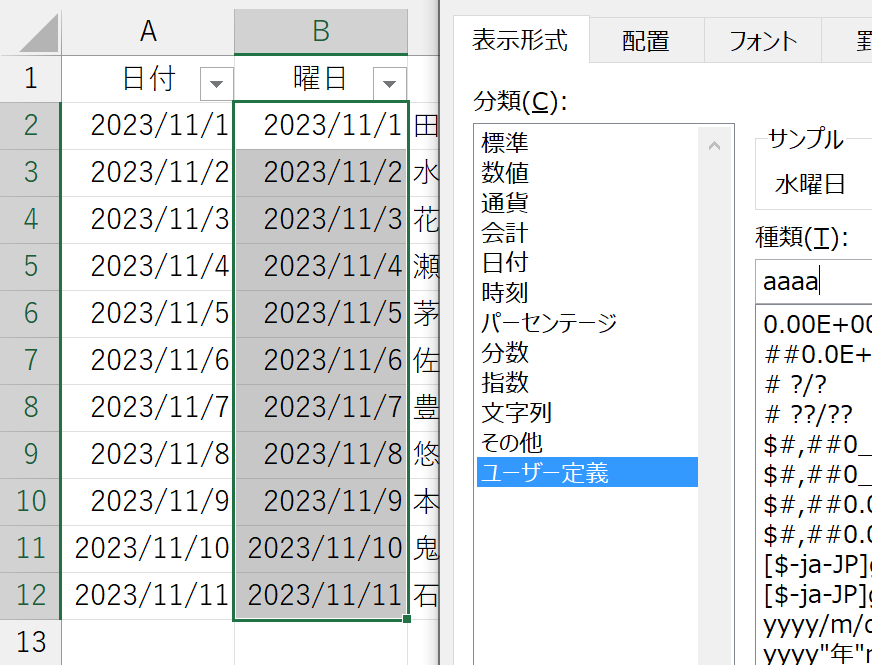
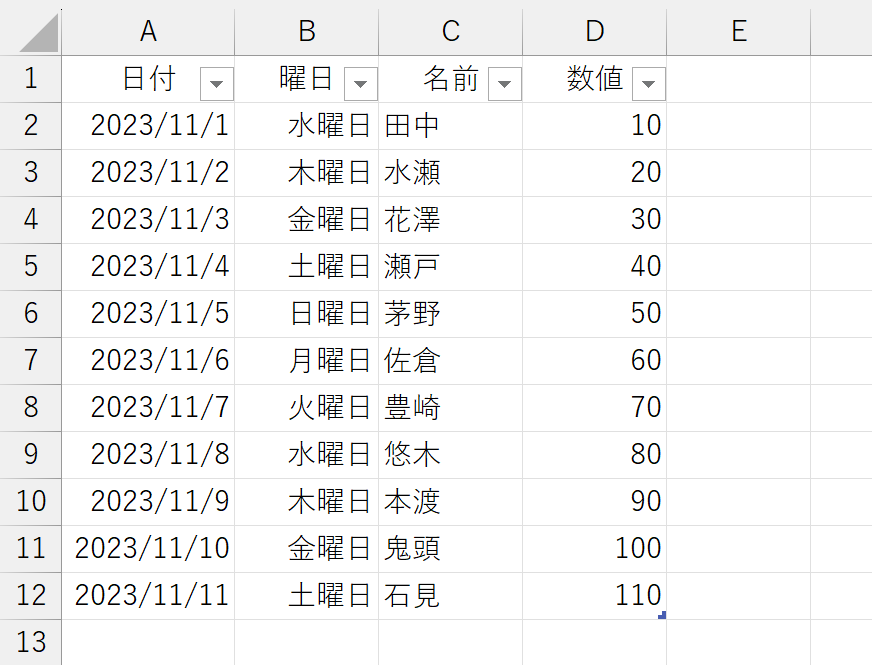
または、次のようにTEXT関数を使う手もあります。
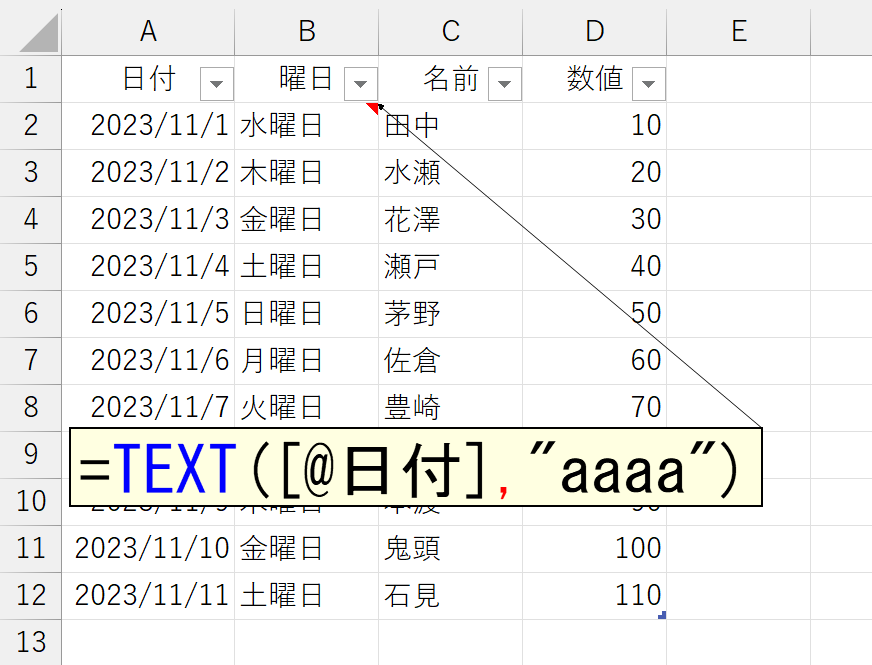
いずれにしても、Excelで曜日を表示する方法なんて、日本国民なら全員が知っているはずです。では、同じようなことをPower Queryでやるには、どうしたらいいのでしょう。
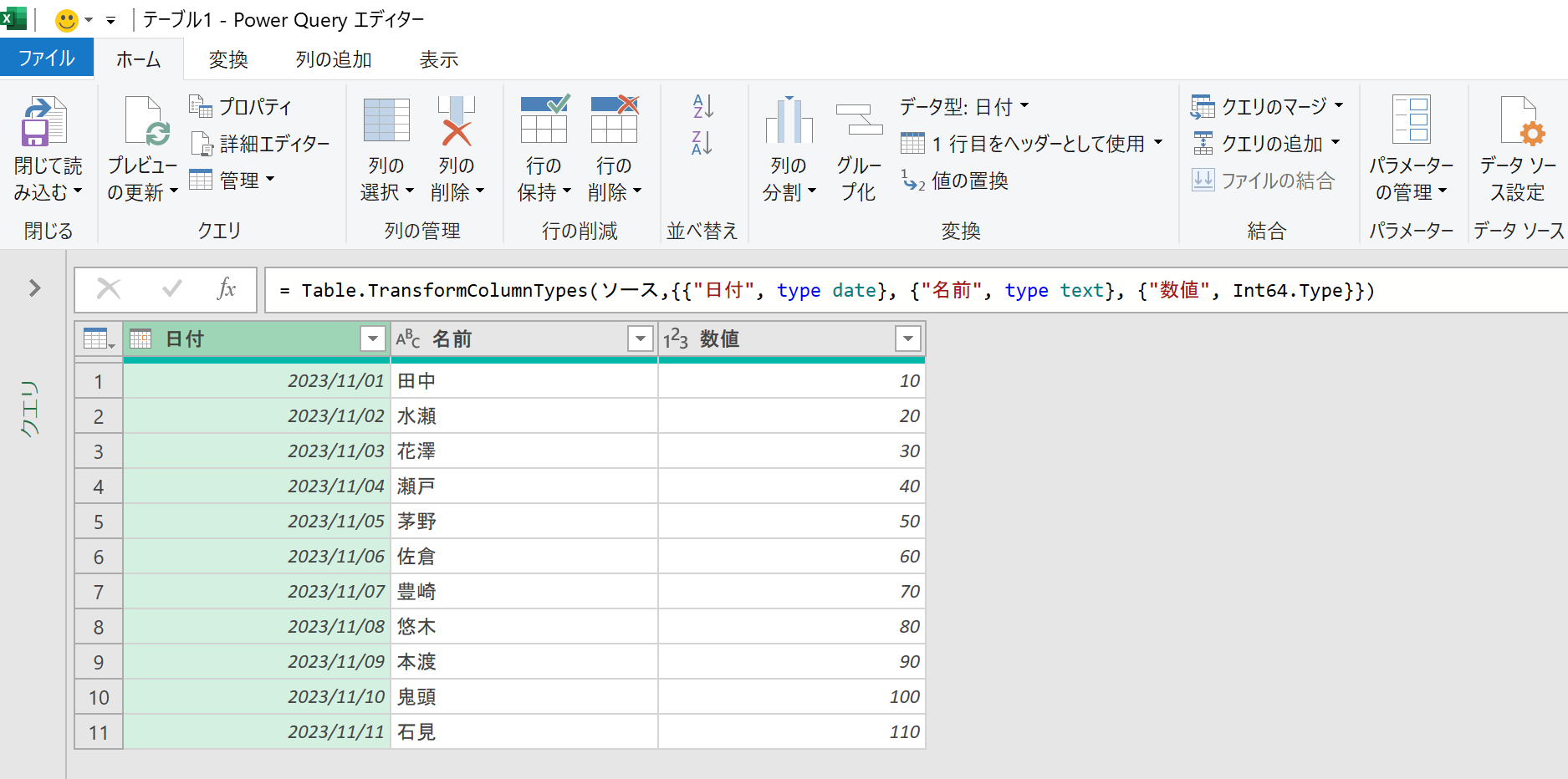
まず、日付が入力されている列を選択して、[列の追加]タブを開きます。
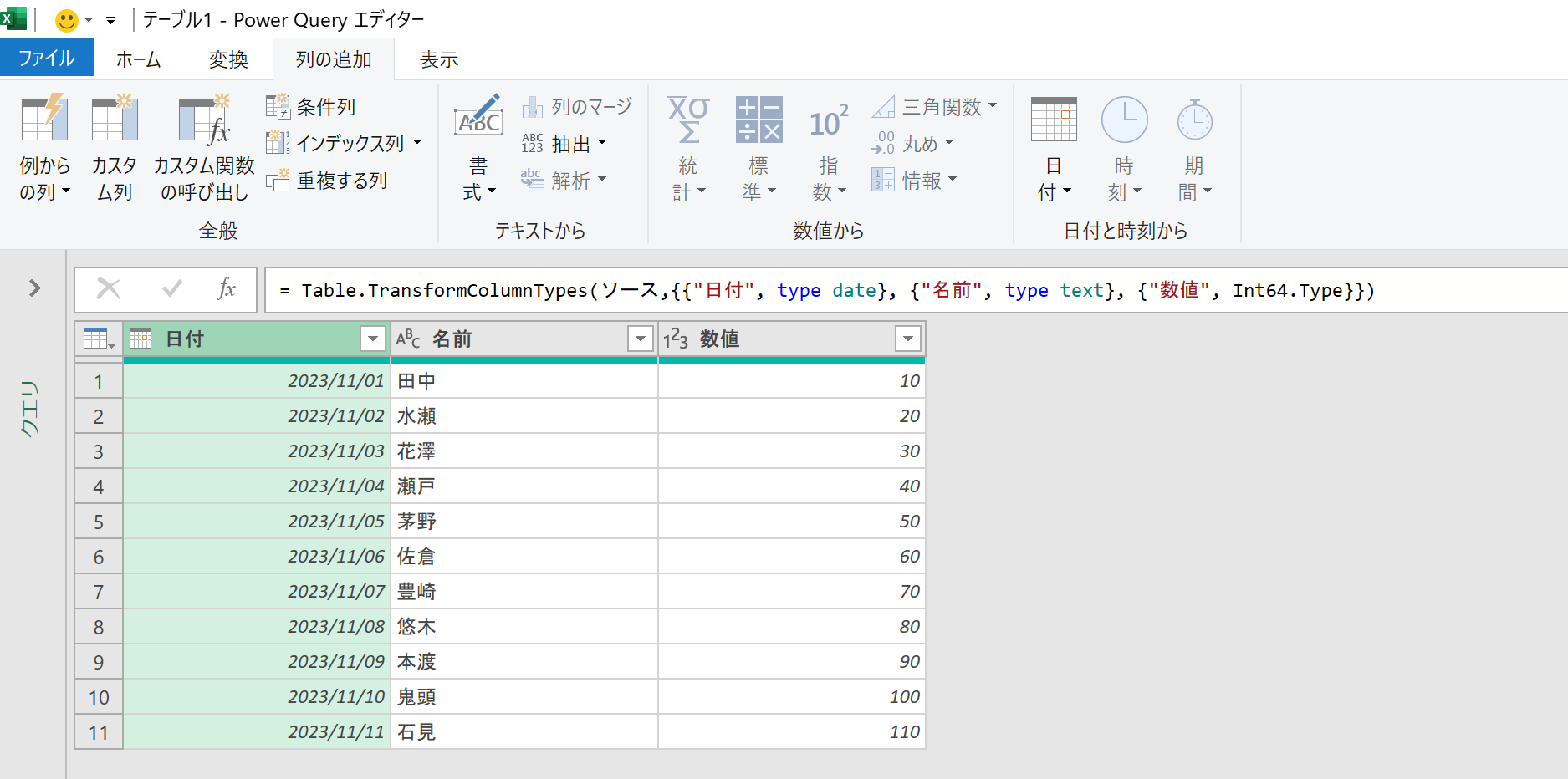
リボンの右端にある[日付と時刻から]グループの[日付]-[日]-[曜日名]をクリックします。
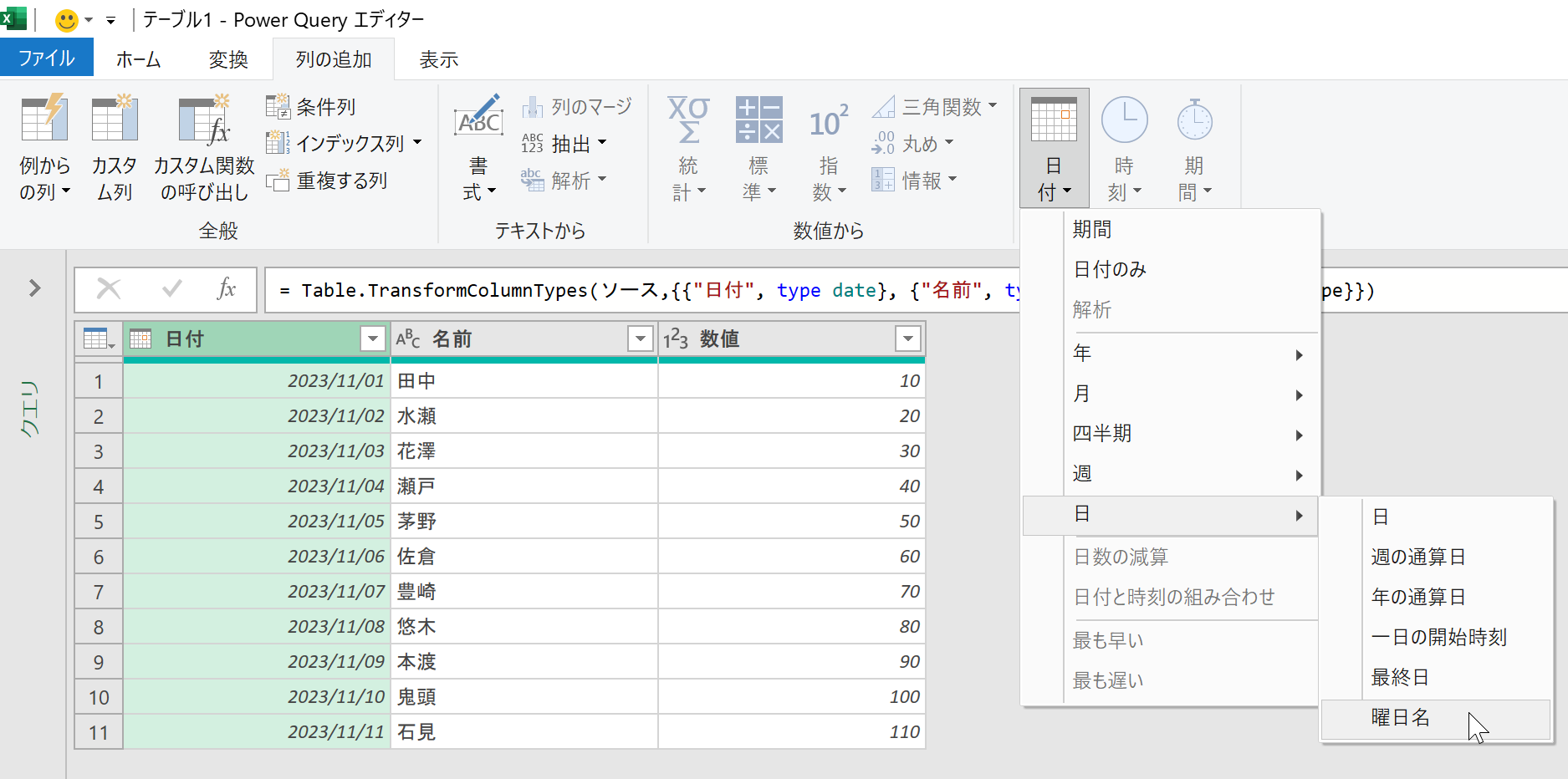
実行すると、曜日名の列が挿入されます。
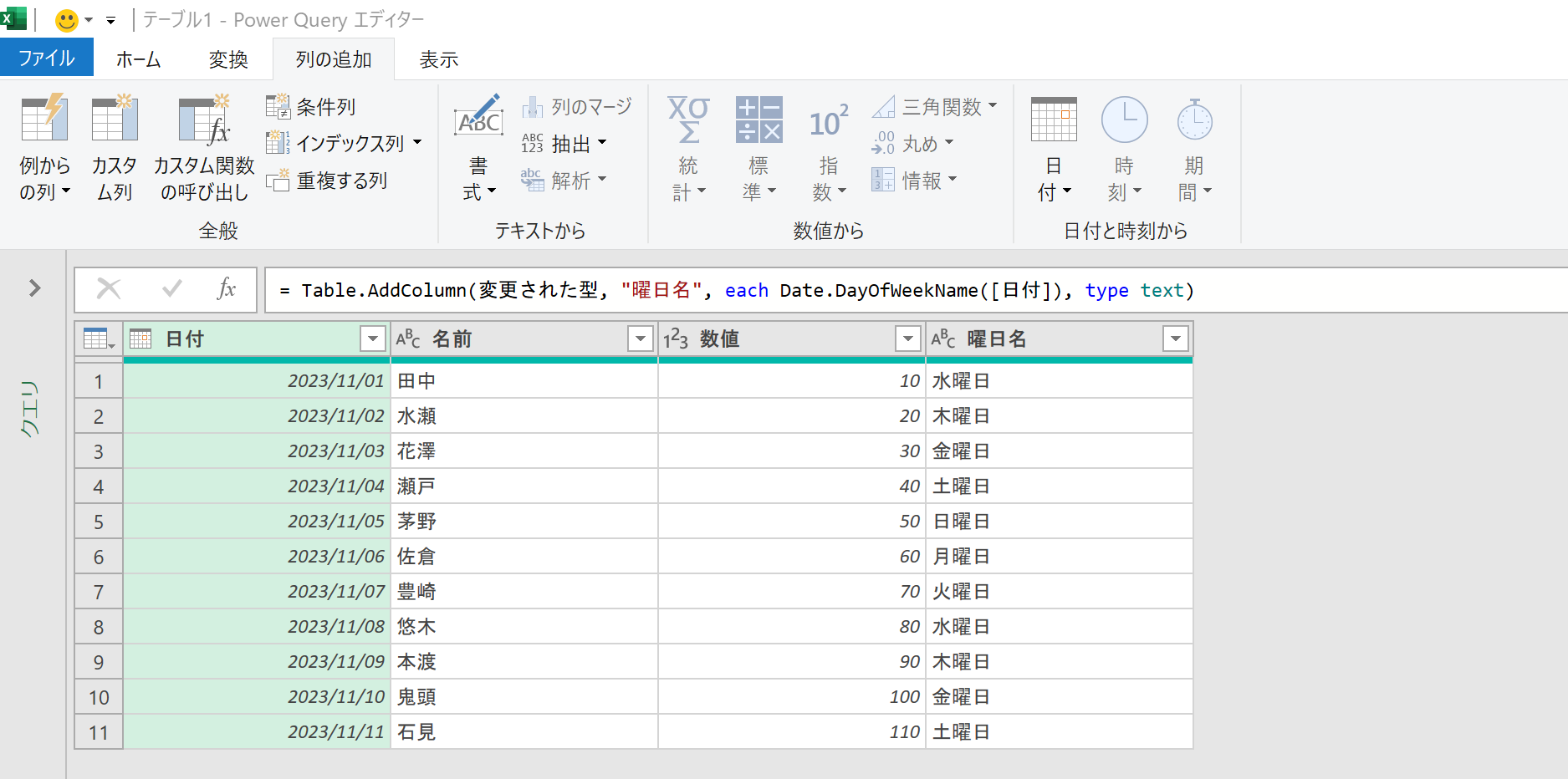
あとは、[曜日名]の列を適当な位置に変更して、ついでに列名も[曜日]に変えるなどしてください。もし「2023/11/1(水)」のように表示したいのでしたら、[例からの列]で最終的に表示したい書式を作ってください。
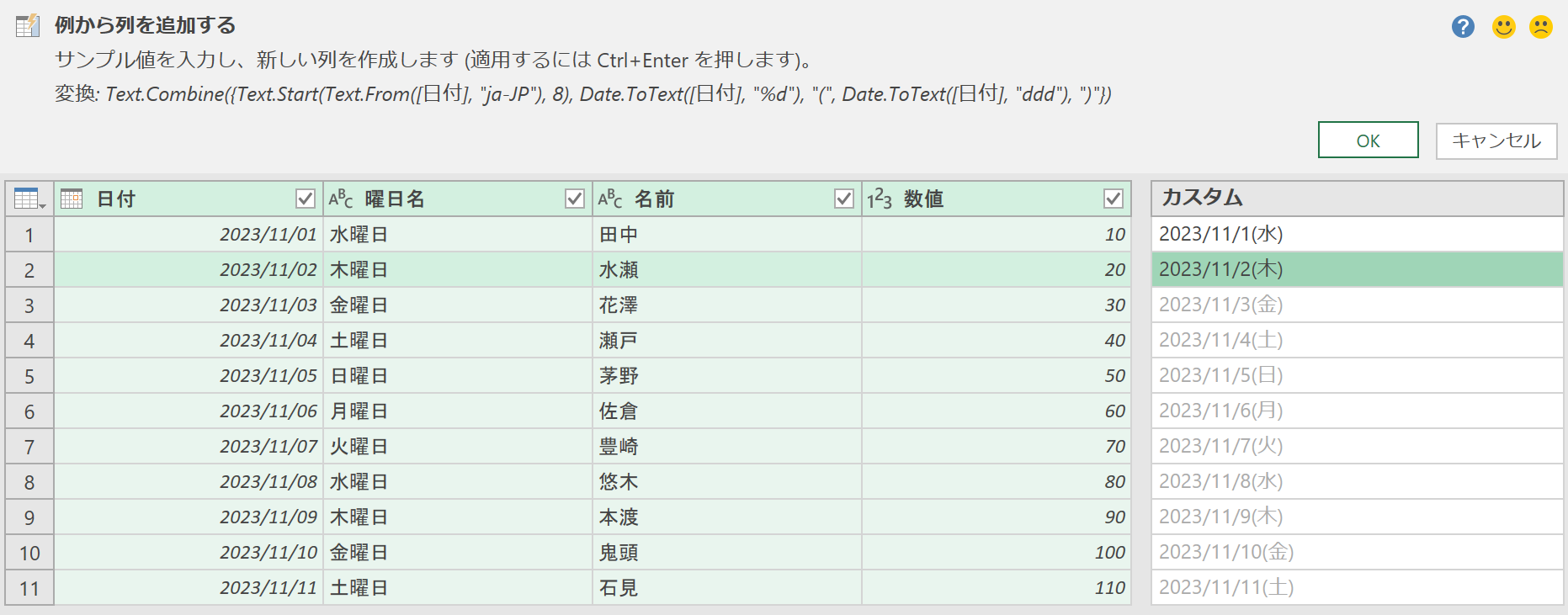
最後に、作成した[カスタム]列の位置を移動して、元からあった[日付]列と、さっき挿入した[曜日名]列を削除して完成です。
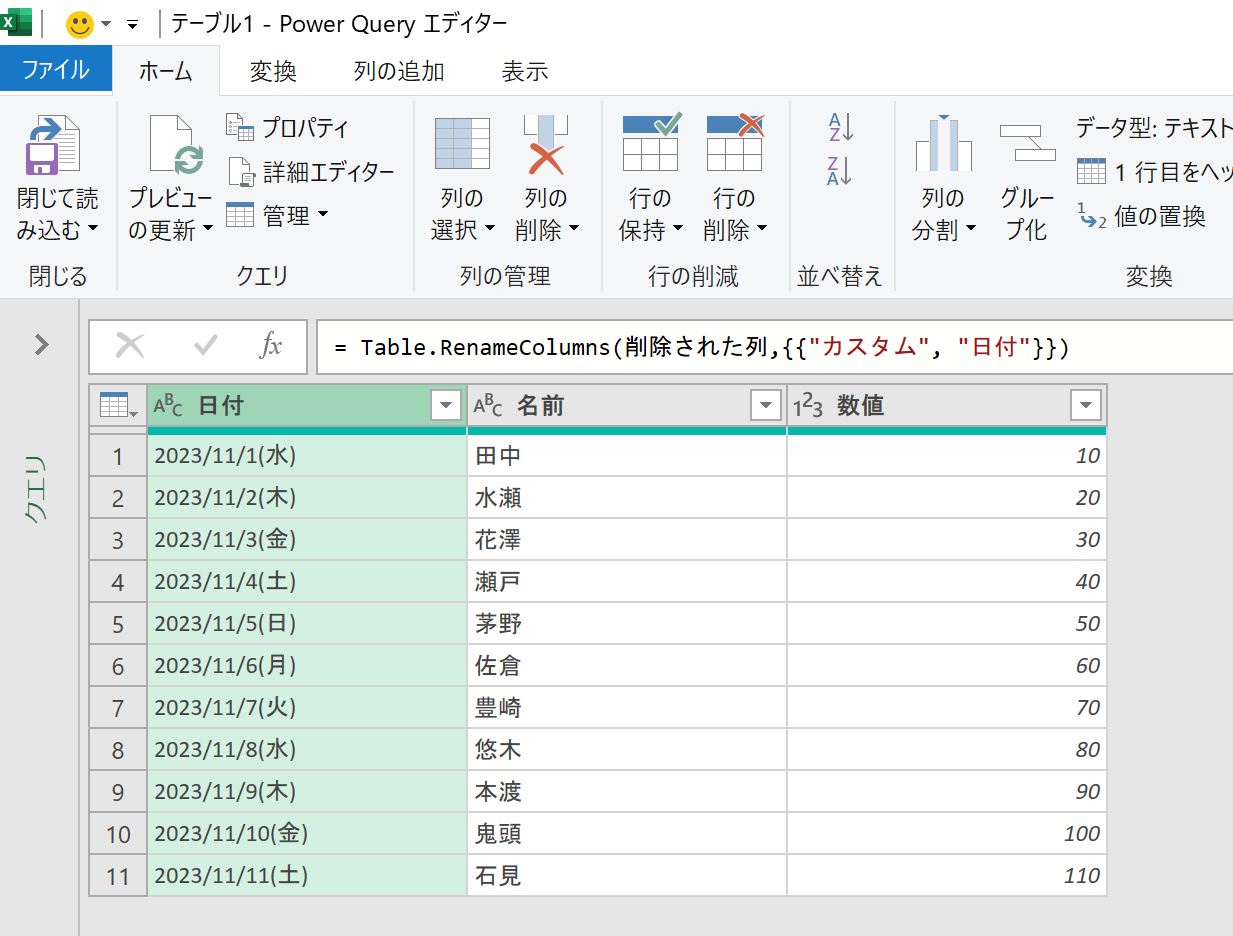
ほ~ら、できました。いかがでしょう?簡単……じゃ、ないですよねw
日付の曜日を表示するのなんて、Excelだったら超簡単です。だから、無理してPower Queryで表示させない方がいいです。Excelで簡単にできることなら、Excelでやってください。私たちは、Power Queryの大会に出場するのではありません。Excelを使って、業務を遂行するのが目的です。実務の現場で、"易しいは正義"です。